更新显卡驱动是保持电脑性能和稳定性的重要步骤。以下是全面指南:,,1. 确定显卡型号:在“设备管理器”中查找显卡型号,或使用第三方软件如GPU-Z进行检测。,2. 访问显卡制造商官网:根据显卡型号,访问NVIDIA、AMD或Intel等官网,下载最新驱动程序。,3. 安装驱动程序:下载完成后,运行安装程序并按照提示完成安装。注意选择正确的操作系统版本和语言。,4. 更新驱动程序:使用“Windows Update”或第三方软件如Driver Booster等工具,定期检查并更新驱动程序。,5. 注意事项:在更新驱动程序前,建议备份旧版本驱动程序,以便在出现问题时恢复。确保电脑已连接到互联网,并关闭防病毒软件以避免安装过程中的错误。,6. 高级技巧:对于进阶用户,可以手动下载WHQL(Windows Hardware Quality Labs)认证的驱动程序,或使用专业工具如DDU(Display Driver Uninstaller)进行干净卸载和安装。,,更新显卡驱动是保持电脑性能和稳定性的重要步骤,按照以上指南操作即可轻松完成。
在当今这个图形密集型应用的时代,显卡驱动的更新对于提升系统性能、增强游戏体验以及确保软件兼容性至关重要,对于许多用户而言,更新显卡驱动似乎是一个既神秘又复杂的任务,本文将深入浅出地介绍显卡驱动更新的重要性、方法、常见问题及解决策略,旨在帮助用户轻松完成这一过程。
一、显卡驱动更新的重要性
1. 性能优化:最新的显卡驱动往往包含对最新游戏的优化支持,能够显著提升游戏帧率和整体性能。
2. 安全性提升:更新驱动可以修复已知的安全漏洞,减少被恶意软件利用的风险。
3. 新功能支持:随着技术的进步,新版本的驱动会带来新的功能特性,如更高级的图形处理技术、更低的功耗管理等。
4. 兼容性增强:更新驱动有助于解决与最新操作系统或软件的兼容性问题,确保系统稳定运行。
二、如何检查当前显卡驱动版本
在开始更新之前,首先需要了解自己当前的显卡驱动版本,这可以通过以下几种方式完成:
Windows 系统:右键点击“此电脑”或“我的电脑”,选择“管理”,在弹出的窗口中选择“设备管理器”,展开“显示适配器”,右键点击你的显卡设备,选择“属性”,在“驱动程序”标签页中查看“驱动程序版本”。
Mac 系统:点击屏幕左上角的苹果菜单,选择“关于这台Mac”,然后点击“系统报告...”,在弹出的窗口中查找并记录你的AMD或NVIDIA显卡型号及其当前驱动版本。
三、更新显卡驱动的常用方法
1. 官方网站手动下载安装
- 访问显卡制造商的官方网站(如NVIDIA、AMD或Intel),进入“驱动程序”或“支持”页面。
- 选择你的显卡型号和操作系统版本,下载并安装推荐的驱动程序,注意选择“自定义安装”以避免不必要的软件捆绑。
- 安装过程中,请仔细阅读并同意许可协议,选择合适的安装路径和选项,安装完成后重启电脑以使设置生效。
2. 使用Windows Update(仅限Windows)
Windows 10及更高版本提供了自动更新功能,可以自动检测并安装推荐的显卡驱动更新,要启用此功能:
- 打开“设置” > “更新与安全” > “Windows Update”。
- 点击“高级选项”,在“可选更新”中查找并选择你的显卡驱动更新,然后点击“下载并安装”。
3. 使用第三方软件(谨慎使用)
虽然不推荐作为首选方法,但某些第三方软件(如Driver Booster、Driver Easy)可以自动扫描并更新驱动程序,使用前请确保软件来源可靠,并仔细阅读其用户协议和隐私政策,避免潜在风险。
四、常见问题及解决策略
1. 安装失败或蓝屏问题:这通常是由于不兼容的驱动程序或系统冲突引起的,解决方法包括:卸载当前驱动后完全重启电脑再安装新驱动;检查是否有BIOS或系统更新可应用;使用Windows的“干净启动”模式排除第三方软件干扰。
2. 安装后性能下降:这可能是由于新驱动尚未完全优化或与当前系统设置不兼容所致,尝试回滚到旧版本的驱动,或等待制造商发布新的稳定版本,检查电源管理设置和显卡控制面板中的相关选项是否正确配置。
3. 找不到合适的驱动程序:如果遇到无法找到与你的操作系统或显卡型号完全匹配的驱动,可以尝试安装制造商提供的最新通用驱动或Beta版(测试版),但需注意,Beta版可能存在不稳定因素。
五、注意事项与建议
备份当前驱动:在更新前,建议备份当前驱动和设置,以防万一新驱动不兼容时可以回退。
定期检查更新:建议至少每半年检查一次显卡驱动的更新情况,以保持系统性能和安全性。
阅读官方文档:在安装新驱动前,务必阅读官方提供的安装指南和注意事项,了解可能的变化和要求。
社区支持:遇到问题时,可以访问相关论坛或社区寻求帮助,许多资深用户和开发者会分享他们的经验和解决方案。
通过以上步骤和注意事项,相信您能轻松完成显卡驱动的更新过程,享受更流畅的系统体验和更佳的图形性能,定期维护和更新是保持硬件最佳状态的关键所在。
转载请注明来自上海亿美匠新型建材有限公司,本文标题:《从入门到进阶,全面指南教你如何更新显卡驱动》




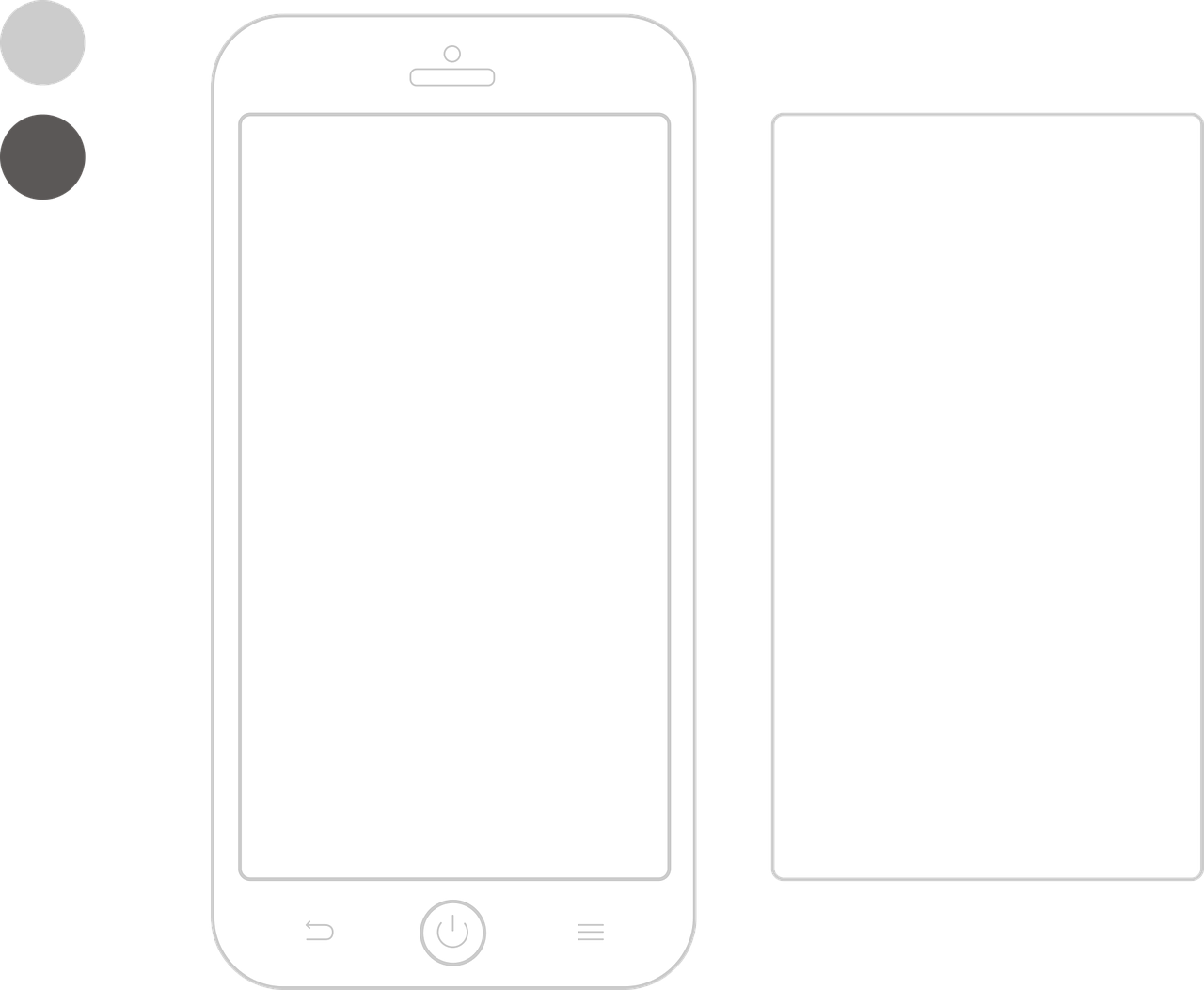

 京公网安备11000000000001号
京公网安备11000000000001号 苏ICP备2020052478号-1
苏ICP备2020052478号-1
还没有评论,来说两句吧...